
时间:2021-06-23 04:25:50 来源:www.win10xitong.com 作者:win10
我们在用win10系统遇到win10桌面刷新图标不停闪的情况的时候,你会怎么处理呢?新手处理关于win10桌面刷新图标不停闪的问题不是特别容易,要是想自己来解决win10桌面刷新图标不停闪的问题,小编提供以下的解决流程:1.右键“此电脑”图标,选择“管理”;2.进入计算机管理页面后,展开左侧的“服务和应用程序”并点击“服务”就彻底解决这个问题了。接下来,我们就和小编共同来一步一步看看win10桌面刷新图标不停闪的解决形式。
具体方法:
1.右键单击“此电脑”图标并选择“管理”;
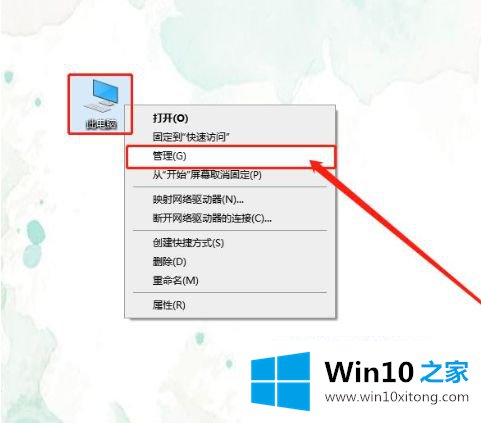
2.进入计算机管理页面后,展开左侧的“服务与应用”,点击“服务”;
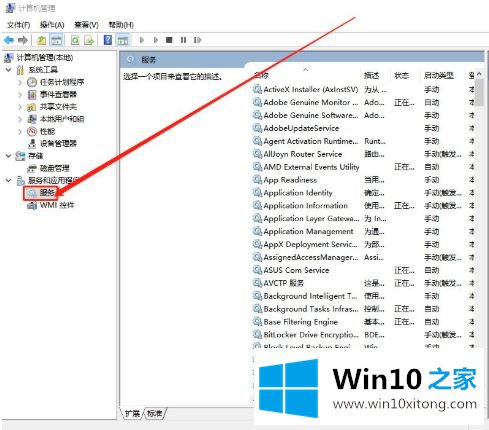
3.在服务的右侧页面,找到“问题报告和解决方案控制面板支持”,右键单击选择“停止”;
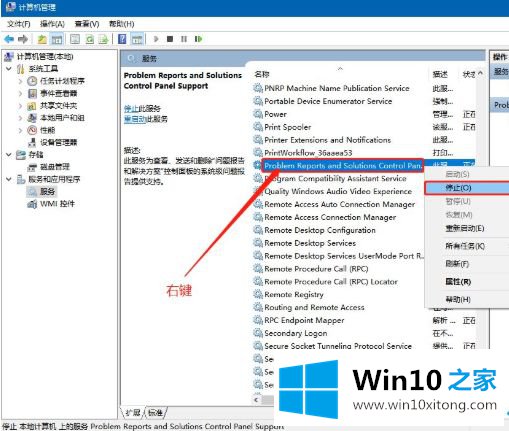
4.然后,继续查找并选择“窗口错误报告服务”,点击左侧的“停止服务”。最后电脑重启,桌面恢复正常。
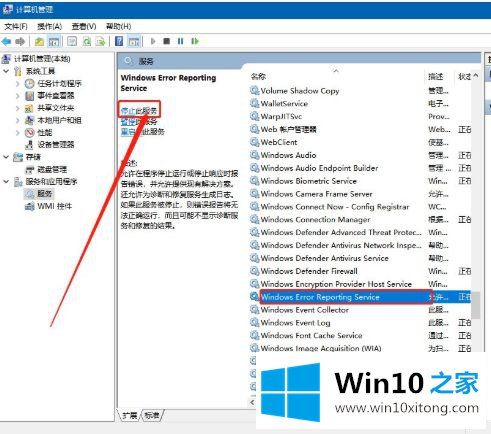
以上是不断刷新闪烁win10桌面图标的解决方案。遇到同样问题的用户可以参考本文介绍的步骤进行修复,希望对大家有所帮助。
这篇教程到这里就已经是尾声了,本次教程主要给大家说了win10桌面刷新图标不停闪的解决形式,要是你对这个问题还有疑问,欢迎给本站留言,我们将继续协助你处理这个问题。